Các dịch vụ hosting tại SHost đều sử dụng bảng điều khiển Plesk panel, nếu đây là lần đầu tiên bạn đăng nhập vào hosting để thiết lập website, thì hãy làm theo những hướng dẫn hữu ích dưới dây nhé.
Cách 1. Truy cập trực tiếp bằng tài khoản đăng nhập
Khi bạn đăng ký WordPress Hosting tại SHost, hệ thống sẽ tự động gửi cho bạn thông tin đăng nhâp vào hosting thông qua email chủ thể.
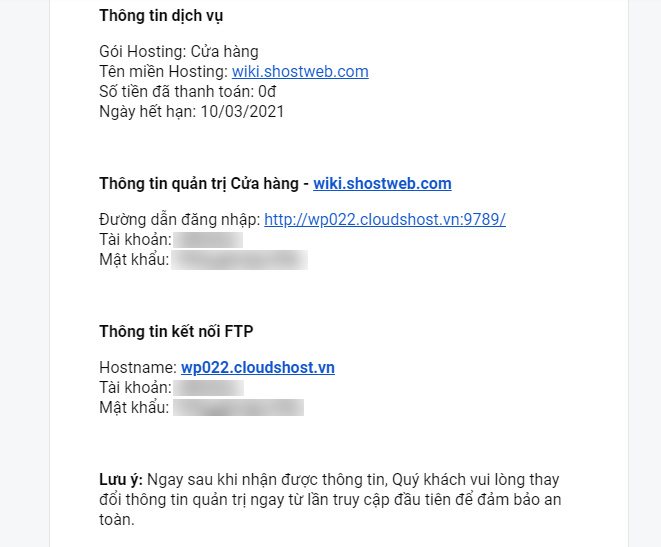
Sau khi có thông tin này, bạn hãy nhấn trực tiếp vào link đăng nhập và nhập tên tài khoản, mật khẩu trong email là có thể đăng nhập thành công.
Lưu ý: Sau khi đăng nhập vào hosting thành công lần đầu tiên, bạn nên đổi lại mật khẩu để tránh các rủi ro về bảo mật.
Cách 2. Đăng nhập hosting thông qua trang quản lý dịch vụ
Đầu tiên, bạn cần đăng nhập trực tiếp trang quản lý dịch vụ id.shost.vn bằng tài khoản dịch vụ của mình.
Ngay sau khi đăng nhập thành công, bạn sẽ được chuyển hướng trực tiếp về trang chủ quản lý dịch vụ.
Tại đây, bạn nhấn trực tiếp vào mục Dịch vụ, hệ thống sẽ hiển thị tất các dịch vụ mà bạn đã đăng ký.
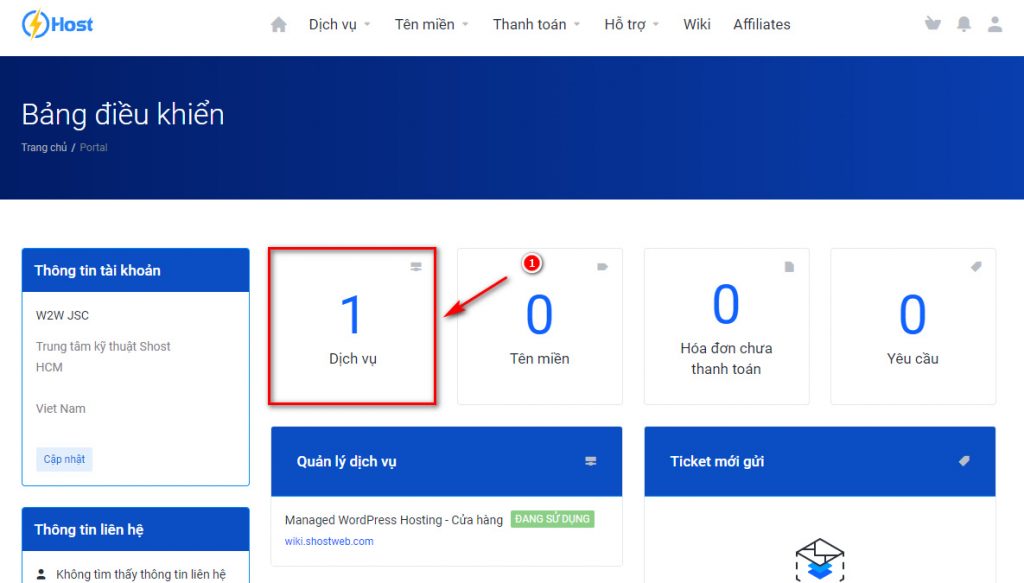
Tiếp tục nhấn trực tiếp vào tên gói hosting, hệ thống sẽ hiển thị các thông tin chi tiết của hosting đó.
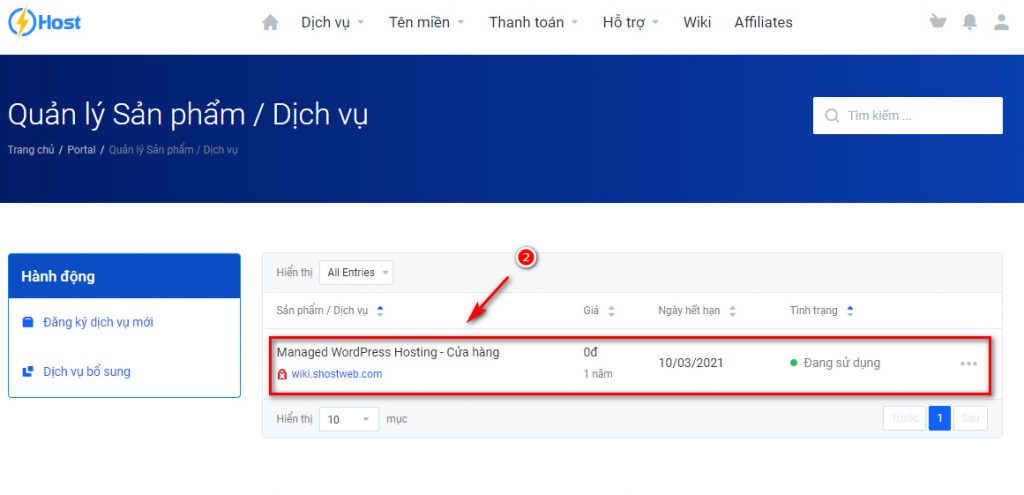
Lúc này, bạn nhấn trực tiếp vào nút “Đăng nhập vào quản trị Hosting“, hệ thống sẽ chuyển bạn đến trang quản trị hosting mà không cần nhập bất kỳ thông tin gì.
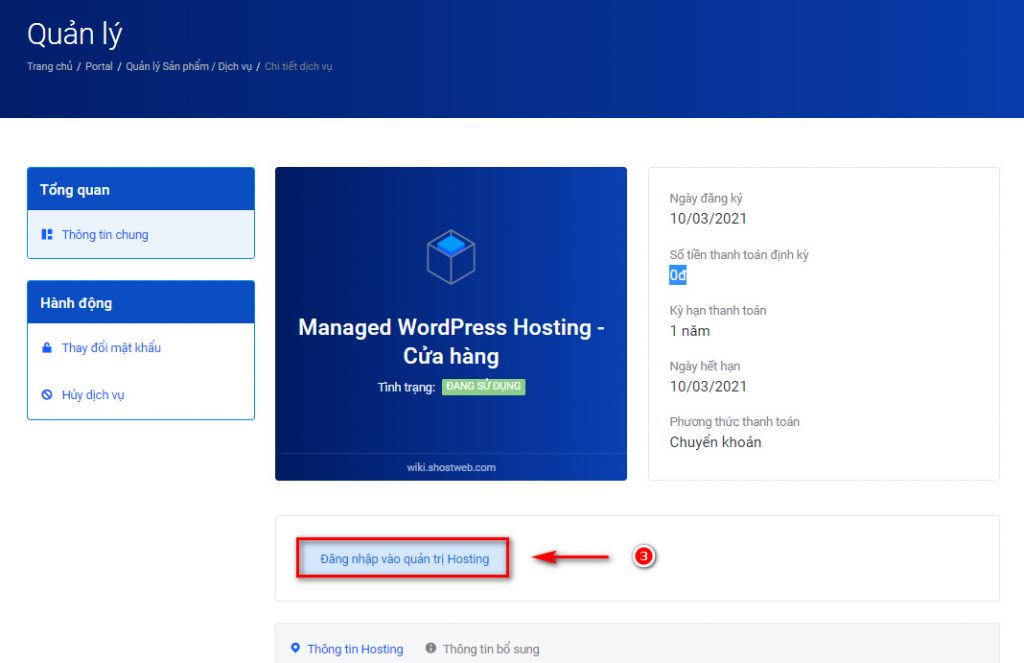
Kết luận
Trên đây là các bước hướng dẫn đăng nhập vào trang quản trị hosting tại SHost, chúc các bạn thành công.